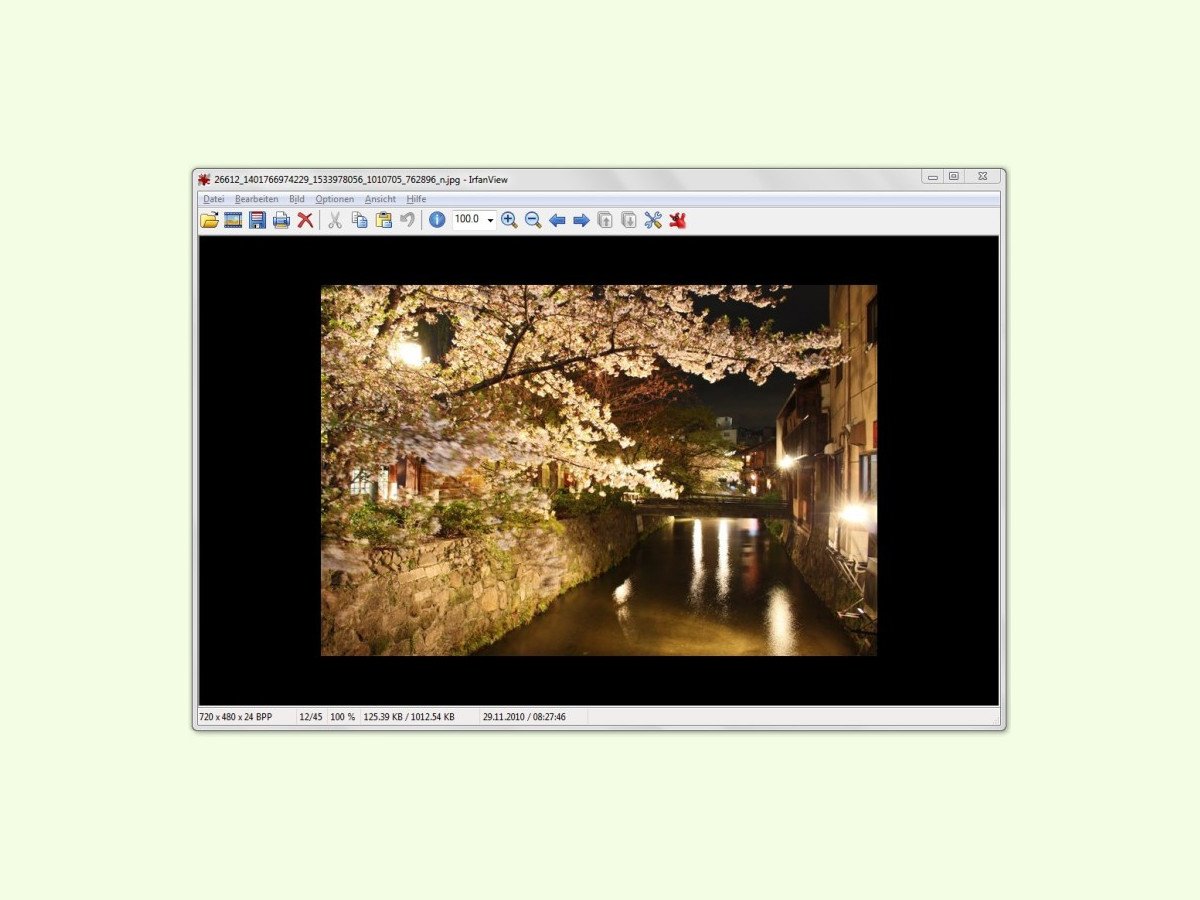
IrfanView ohne Installation nutzen
Eines der vielseitigsten kostenlosen Bild-Programme ist IrfanView. Dieses Programm steht für Windows zur Verfügung. Ist auf einem Computer kein IrfanView installiert, muss man es nicht erst installieren.
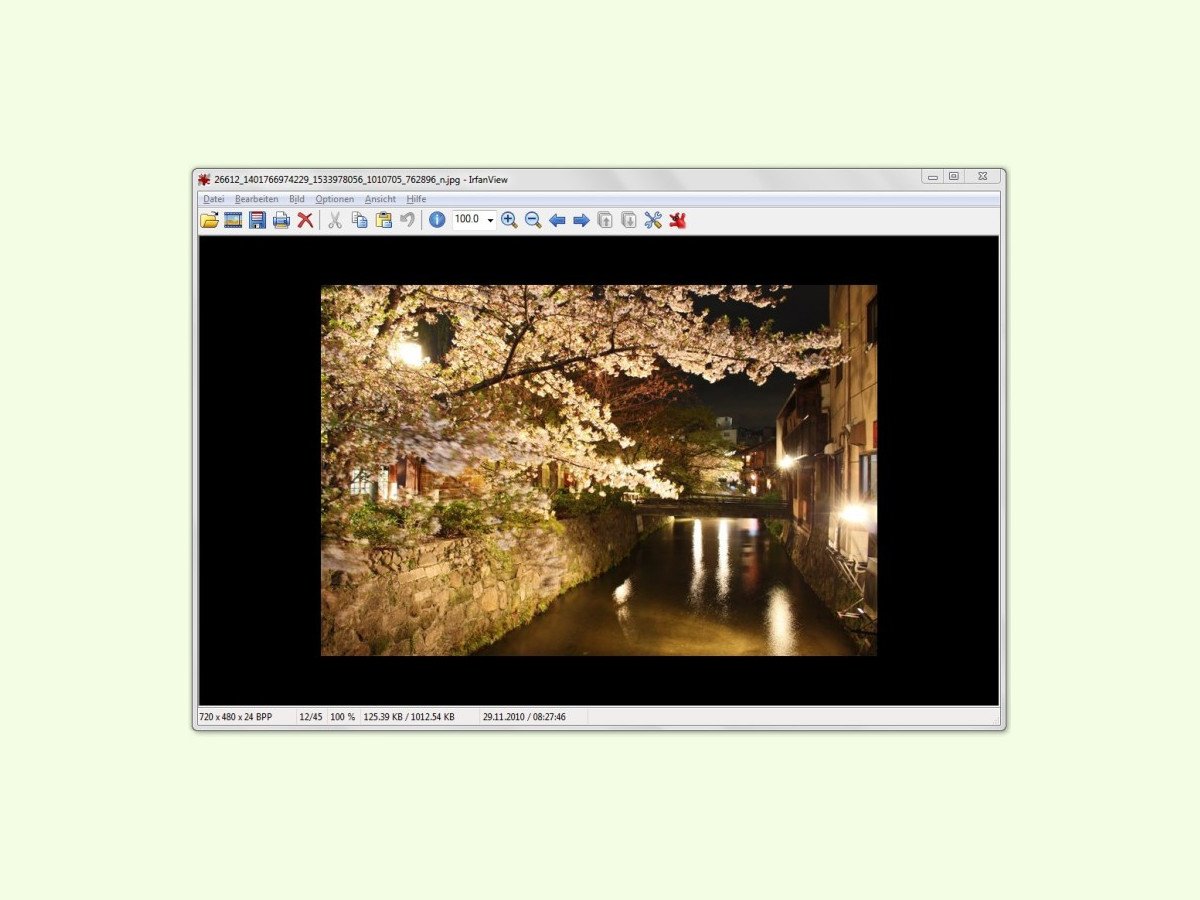
Eines der vielseitigsten kostenlosen Bild-Programme ist IrfanView. Dieses Programm steht für Windows zur Verfügung. Ist auf einem Computer kein IrfanView installiert, muss man es nicht erst installieren.
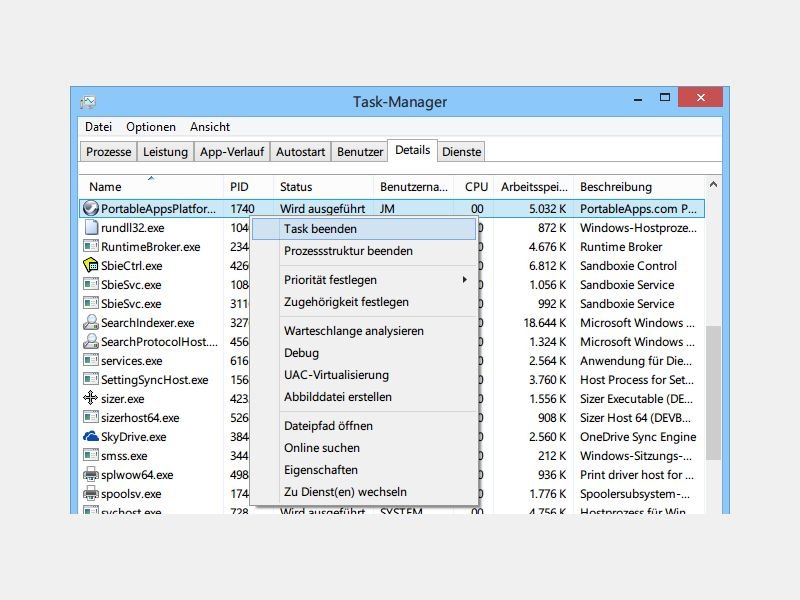
Jeder USB-Speicherstick, der genügend Platz hat, lässt sich zum Mitnehmen Ihrer Lieblings-Programme nutzen. Da ist auch gleich ein Startmenü für diese portablen Apps dabei: Die Portable-Apps-Plattform. Wie gehen Sie vor, wenn das Startmenü sich aufgehängt hat?
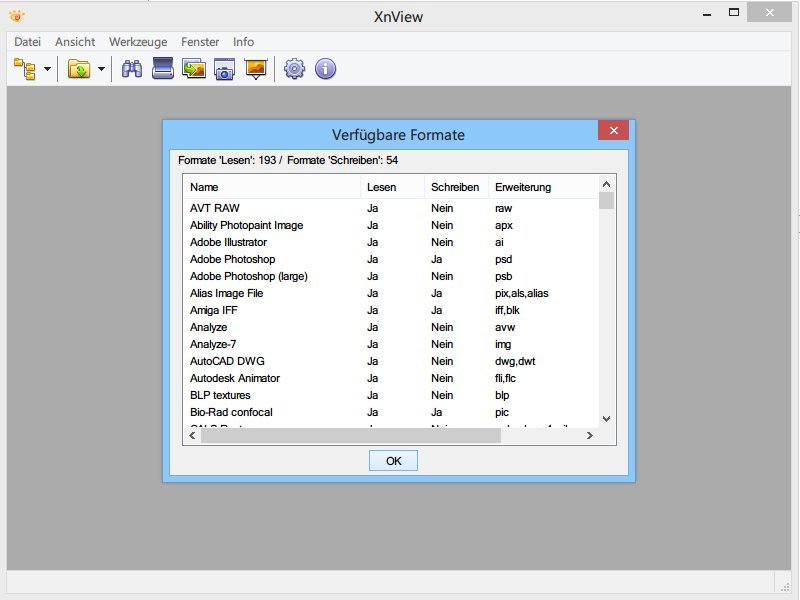
Jemand hat Ihnen ein Bild zugeschickt, aber Sie können es beim besten Willen nicht öffnen, entweder weil Sie das Format nicht kennen oder das passende Programm nicht haben? Das ist ab sofort kein Problem mehr für Sie.
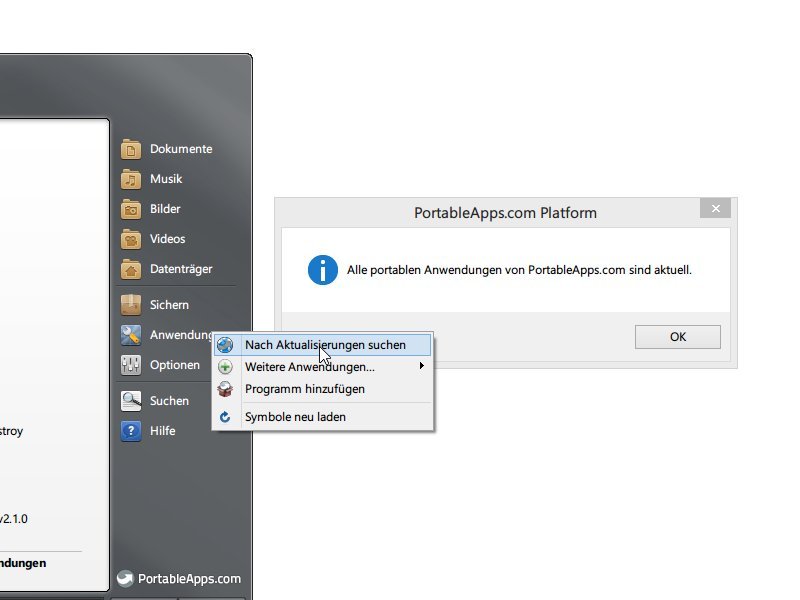
Einer der besten Starter für Programme, die man portabel auf einem USB-Stick installieren kann, ist „Platform“ von PortableApps.com. Starten und Installieren von portablen Anwendungen ist kein Problem. Doch der Starter kann noch mehr – zum Beispiel Updates einspielen.
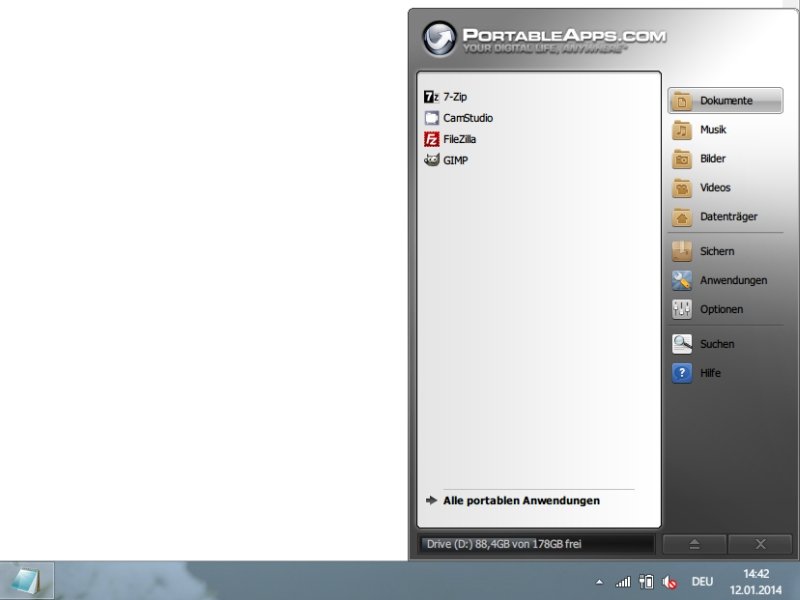
Sie arbeiten oft an verschiedenen PCs, und wollen überall die gleiche gewohnte Umgebung mitsamt Programmen nutzen? Portable, also tragbare, Apps machen genau das möglich.